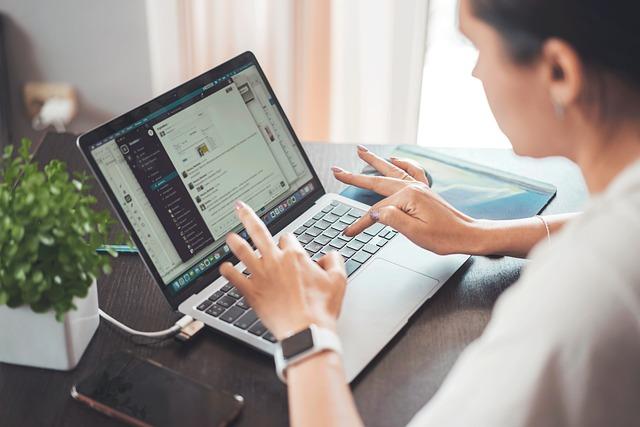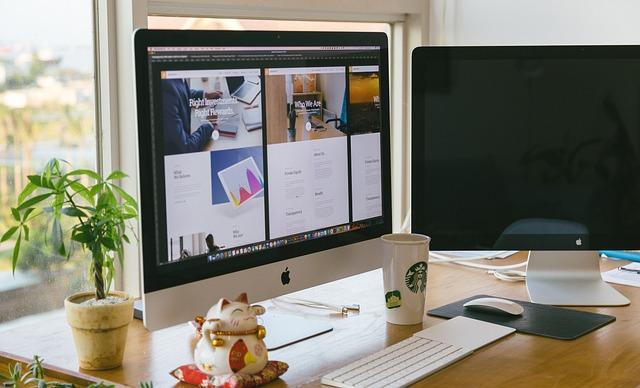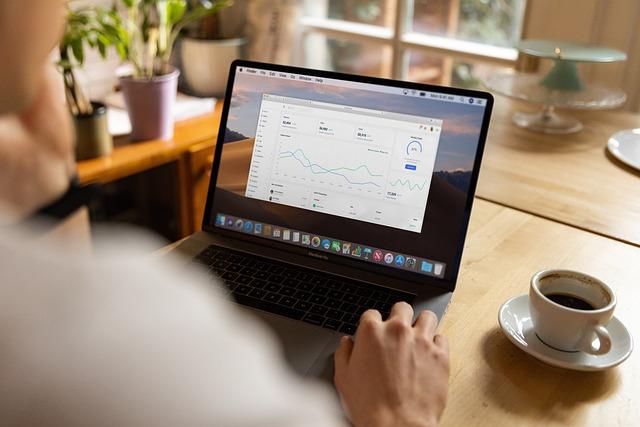在数字化时代,U盘已成为我们存储和传输数据的重要工具。然而,有时我们会遇到U盘无法格式化的困扰。本文将深入探讨U盘无法格式化的原因,并提供一系列修复方法,帮助您解决这个问题。
一、U盘无法格式化的原因
1.U盘文件系统损坏长时间使用或不当操作可能导致U盘文件系统损坏,从而导致无法格式化。
2.U盘被写保护有些U盘具有写保护功能,如果启用了该功能,将无法格式化U盘。
3.U盘分区损坏U盘分区表损坏或丢失,也会导致无法格式化。
4.U盘硬件故障硬件损坏或接触不良可能导致U盘无法格式化。
5.病毒感染病毒感染可能导致U盘文件系统损坏,进而无法格式化。
二、U盘无法格式化的修复方法
1.检查U盘是否插入正确确保U盘已正确插入电脑USB端口,并尝试更换其他USB端口。
2.关闭U盘写保护如果U盘具有写保护功能,请尝试关闭该功能。具体操作方法如下
-在Windows系统中,打开磁盘管理工具,找到U盘,右键点击选择属性。
-在属性窗口中,切换到硬件选项卡,找到U盘设备,双击打开。
-在属性窗口中,找到策略选项卡,取消勾选启用写入缓存,点击确定保存设置。
3.使用磁盘管理工具格式化U盘
-在Windows系统中,按下Win+X键,选择磁盘管理。
-在磁盘管理界面中,找到U盘,右键点击选择格式化。
-在弹出的格式化对话框中,选择文件系统(如FAT32、NTFS等),设置分配单元大小,点击确定开始格式化。
4.使用命令提示符格式化U盘
-在Windows系统中,按下Win+X键,选择命令提示符(管理员)。
-在命令提示符窗口中,输入diskpart命令,按Enter键执行。
-输入listdisk命令,查看U盘信息。
-输入selectdiskX(X为U盘对应的磁盘号),选择U盘。
-输入clean命令,清除U盘分区信息。
-输入createpartitionprimary命令,创建一个新的分区。
-输入formatfs=ntfs(或fat32、exfat等)命令,格式化U盘。
-输入assign命令,分配驱动器号。
-输入exit命令,退出diskpart。
5.使用第三方软件修复U盘
-下载并安装专业的U盘修复软件,如易我修复大师、U盘修复工具等。
-运行软件,选择U盘,按照提示进行修复。
6.检查U盘硬件故障
-检查U盘接口是否损坏,尝试更换USB线或使用其他电脑进行测试。
-如果U盘内部电路板或存储芯片损坏,建议更换新的U盘。
三、预防U盘无法格式化的措施
1.定期备份重要数据避免数据丢失,请定期备份U盘中的重要数据。
2.避免频繁插拔U盘频繁插拔U盘可能导致硬件损坏,请尽量避免。
3.使用安全软件保护U盘安装安全软件,定期扫描U盘,预防病毒感染。
4.选择优质U盘购买知名品牌、质量可靠的U盘,降低故障率。
总之,遇到U盘无法格式化的问题时,可以尝试以上方法进行修复。在修复过程中,请注意备份重要数据,以免造成不必要的损失。同时,养成良好的使用习惯,预防U盘故障的发生。